Смартфон выполняет целый ряд важных задач от совершения звонков и отправки сообщений до выхода в интернет и оплаты покупок. Всякий раз за этими и другими действиями стоит пользователь, но порой происходят случайные нажатия. Особенно, если вы кладете телефон в карман. Подобная ситуация становится причиной самых разных проблем. У кого-то просто загорается экран, из-за чего устройство начинает стремительно терять заряд, а у кого-то случайные нажатия приводят к совершению звонков.

Даже в кармане телефон может разблокироваться
Описанные выше сценарии являются крайне неприятными и доставляют массу неудобств владельцу гаджета. К счастью, производители смартфонов создали немало функций, помогающих предотвратить произвольную разблокировку. Наличие той или иной опции напрямую зависит от модели и производителя вашего устройства, но попробуем рассмотреть все имеющиеся способы защиты от случайных нажатий, чтобы вне зависимости от марки телефона вы смогли решить проблему.
⚡ Подпишись на Androidinsider в Дзене, где мы публикуем эксклюзивные материалы
Блокировка экрана на Андроид
Когда в продаже только-только появились смартфоны на Андроид с сенсорным экраном, никто из производителей даже не задумывался о возможном сценарии случайных нажатий, которые приводят к выполнению непреднамеренных действий. Но все мы учимся на ошибках, а потому спустя некоторое время появился универсальный способ защиты — разблокировка свайпом.
Суть ее работы заключается в том, что для доступа на рабочий стол смартфона пользователю необходимо провести пальцем от нижней части экрана вверх. Сегодня функция доступна на всех мобильных устройствах с тачскрином без исключения, но все-таки она не гарантирует максимальный уровень защиты. Если вы любите держать руки в карманах, то вполне вероятно, что в какой-то момент гаджет подумает, будто вы не случайно провели пальцем по экрану, а с целью разблокировки. Поэтому необходимо настроить дополнительный вариант защиты от случайных нажатий:
- Откройте настройки телефона.
- Перейдите в раздел «Пароли и безопасность».
- Нажмите кнопку «Блокировка экрана» и выберите понравившийся способ защиты.
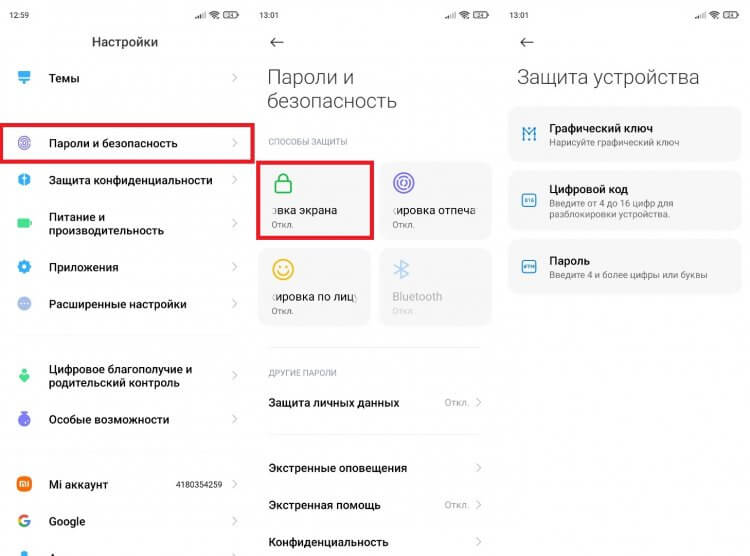
Количество вариантов разблокировки отличается в зависимости от модели устройства
Ранее мы подробно рассказывали об особенностях каждого способа блокировки экрана, выделяя их плюсы и минусы. Поэтому на пару минут вы можете вернуться к предыдущей публикации, чтобы выбрать для себя оптимальный вариант защиты. Не пренебрегайте этой возможностью, так как блокировка экрана не только спасет вас от случайных касаний, но и обезопасит телефон от доступа к нему и вашей персональной информации со стороны третьих лиц.
Автоблокировка экрана
После регистрации пароля или выбора другого способа разблокировки, случайные нажатия перестанут приводить к совершению звонков или выполнению других действий. Однако, чтобы функция начала работать, предварительно нужно самостоятельно заблокировать экран телефона, нажав кнопку питания. А что, если вы забудете это сделать и положите устройство с активным дисплеем в карман?
❗ Поделись своим мнением или задай вопрос в нашем телеграм-чате
В подобной ситуации вы неминуемо столкнетесь с выполнением непреднамеренных действий, но и этот сценарий можно обойти, включив автоблокировку экрана:
- Откройте настройки устройства.
- Перейдите в раздел «Блокировка экрана».
- Выберите пункт «Спящий режим».
- Установите минимальное значение.
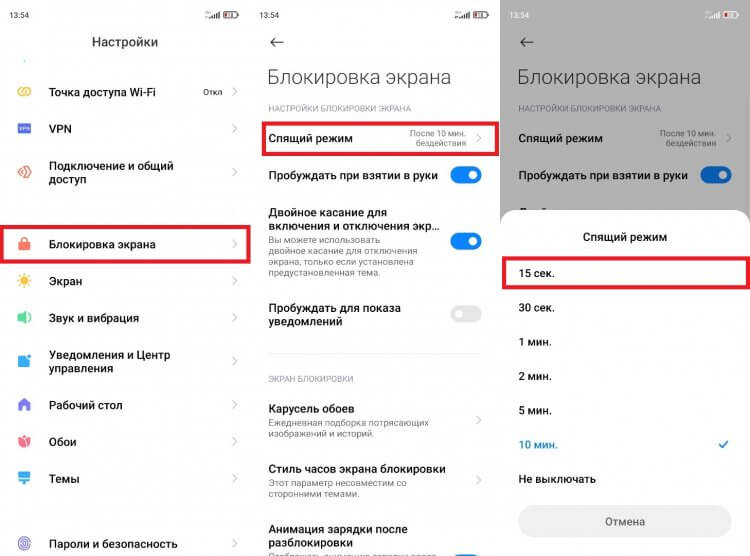
Автоблокировка спасет, если вы забудете нажать кнопку питания перед тем, как положить смартфон в карман
Теперь экран смартфона будет автоматически гаснуть по истечении выбранного вами промежутка времени. После отключения вам понадобится воспользоваться одним из ранее зарегистрированных способов разблокировки.
Сканер отпечатка пальца
Сегодня практически на каждом смартфоне есть сканер отпечатка пальца, который используется в качестве основного средства защиты. Дактилоскопы отличаются расположением сенсора, а в последние годы самым удобным вариантом размещения считается кнопка питания. Она совмещает в себе сразу 2 функции: блокировка и разблокировка экрана.
🔥 Загляни в телеграм-канал Сундук Али-Бабы, где мы собрали лучшие товары с АлиЭкспресс
Однако расположение самой кнопки часто становится причиной случайного включения телефона. Если вы правша и кладете устройство в карман, то с высокой долей вероятности коснетесь сенсора большим пальцем и непреднамеренно снимите блокировку. Чтобы избежать подобной ситуации, включите разблокировку не касанием, а нажатием:
- Откройте настройки гаджета.
- Перейдите в раздел «Пароли и безопасность», а затем — «Разблокировка отпечатком».
- Во вкладке «Способ распознавания отпечатков пальцев» выберите «Нажатие».
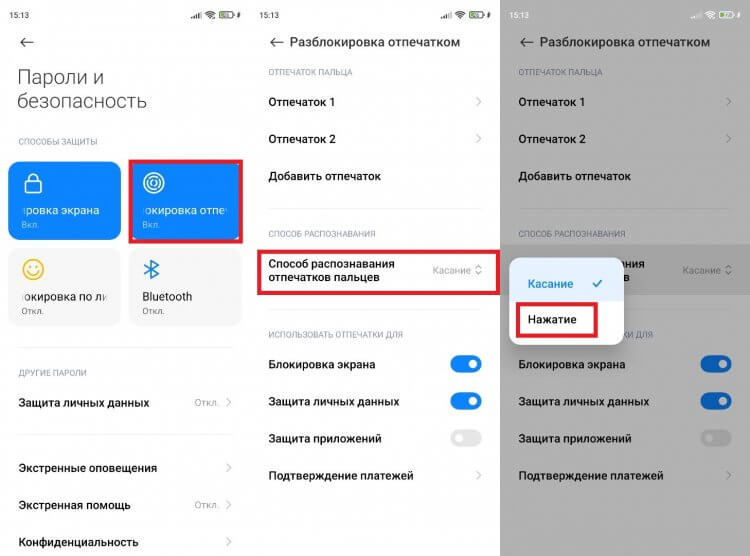
Сканер в кнопке питания удобен далеко не всегда
Теперь для разблокировки смартфона мало будет просто коснуться сканера. Придется приложить небольшое усилие, нажав на кнопку. И это станет для вас оптимальным вариантом защиты от случайных касаний.
⚡ Подпишись на Androidinsider в Пульс Mail.ru, чтобы получать новости из мира Андроид первым
Режим в кармане
Наконец, многие производители смартфонов во избежание случайных нажатий предлагают владельцам своих устройств использовать режим в кармане. Он предотвращает выполнение непреднамеренных действий, определяя, когда вы кладете смартфон в штаны или сумку. Вот, как включить режим в кармане:
- Откройте настройки гаджета.
- Перейдите в раздел «Блокировка экрана».
- Активируйте опцию «Режим в кармане».
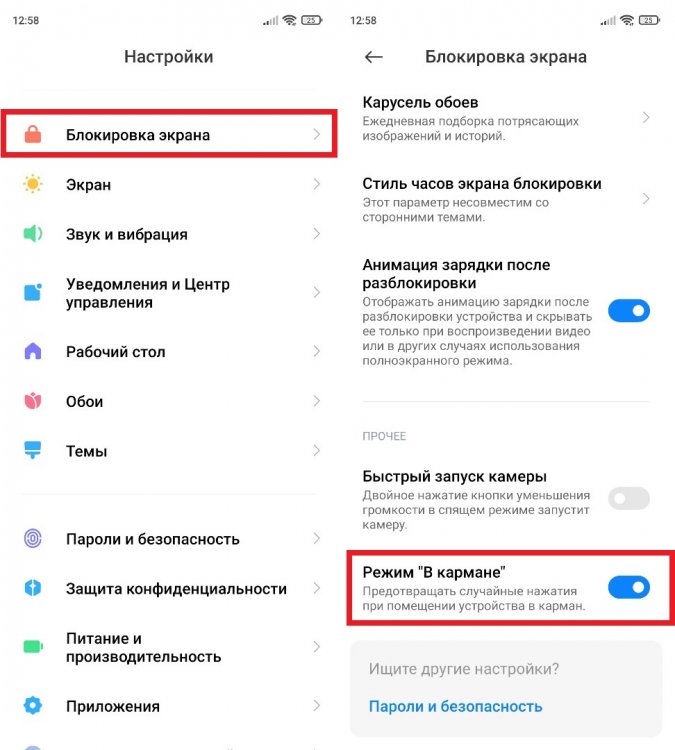
Воспользуйтесь режимом в кармане, чтобы избежать случайных нажатий
Обратите внимание, что режим в кармане Xiaomi может работать некорректно из-за проблем с датчиком приближения. Поэтому при возникновении сложностей изучите наш материал, посвященный устранению неисправностей датчика.